Çoğu kişi için akıllı telefonlar veya tabletler gibi gadget'lar Android işletim sisteminde çalışır. Ancak, er ya da geç, dahili bellek miktarı azalır ve yeni bir şey takmak için mevcut yazılımın bir flash sürücüye aktarılması gerekir. Bazı durumlarda zorluklar olsa da, uygulamaları Android işletim sisteminde bir hafıza kartına aktarmak basittir.
Normal bir araç kullanarak programları taşıma
Android 2.2 çıktığında kullanıcılar ilk kez gadget'larına yazılım aktarabildi. Aktarımı gerçekleştirmek için sadece cihaz ayarlarında “Uygulama Yöneticisi” ni aramanız gerekir (öğenin adı işletim sistemi sürümüne ve gadget modeline bağlı olabilir) ve girin.
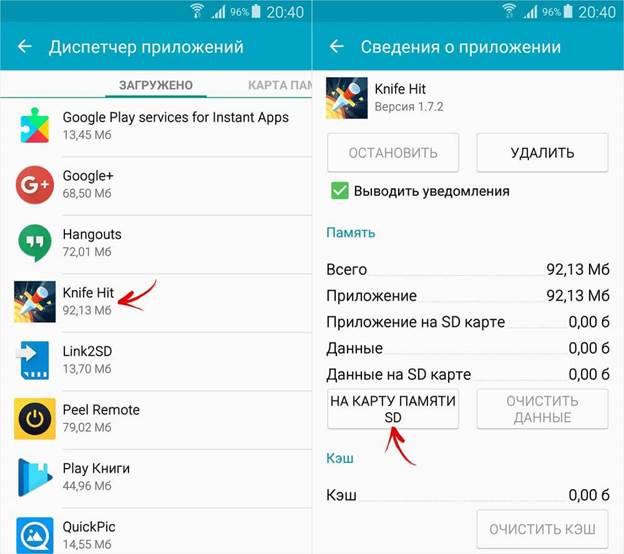
Android 5.0 ile bir akıllı telefondaki dağıtıcı.
Kullanıcı, telefonunda veya tabletinde yüklü olan tüm yazılımların bir listesini görecektir. Uygulamaları taşımak için her simgeyi tek tek tıklamanız ve açılan menüden "Haritaya taşı" yı seçmeniz gerekir (yazım değişiklik gösterebilir).
Bu düğme etkin değilse, bu yazılım geliştiricisinin yazılımı harici bir sürücüye yüklemeyi yasakladığını gösterir.
Önemli! Geliştirici, itibar düzeyinden bağımsız olarak, sağlanan yazılımın bir flash sürücüde değil, yalnızca dahili depolama biriminde bulunması durumunda kesintisiz ve doğru çalışmasını garanti eder.
Bu yöntem, sistemin tam işletiminden sorumlu programları aktaramaz.
Android 6.0'da Kabul Edilebilir Depolama Alanı
Altıncı sürümün üzerindeki OS sürümlerinde, harici bir sürücü ile çalışmanın tamamen farklı bir yolu vardır. Adoptable Storage, bazı nüanslarla birlikte, gadget'ın ve flash sürücünün dahili belleğini tek bir birimde birleştirir.
Sistem, kartı otomatik olarak formatlar ve dosya depolama güvenliğini sağlamak için şifreler.
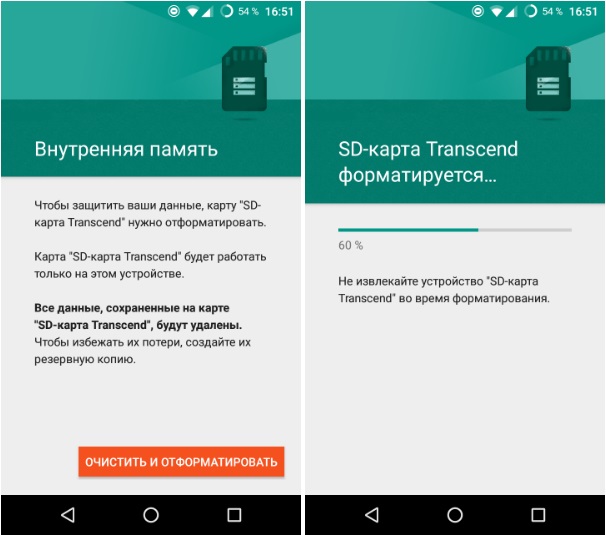
Benimsenebilir Depolama Birimi'ni kullanmadan önce uyarı
Adoptable Storage, cihazı harici bir sürücü ile birleştirdikten sonra, dosyaları görüntülemek için bir PC'ye kart takmak anlamsız olacaktır - tüm öğeler yalnızca birleştirildiği cihazda tanınacaktır.
Benimsenebilir Depolamayı etkinleştirmek için cihaz ayarlarındaki "Bellek" öğesine gitmeniz gerekir. Ardından, SD karta tıklayın ve “Dahili Depolama Olarak Biçimlendir” e gidin. Son aşamada, "Dahili birim olarak uygula" yı, ardından "İleri" yi seçmeniz ve gadget'ı yeniden başlatmanız gerekir.
Tüm eylemler yapıldığında, menüde, nesneleri dışa aktarabileceğiniz “Bellek” öğesi bulunur.
Yardımcı programları kullanarak uygulamaları bir bellek kartına hızlı bir şekilde nasıl yükleyebilirim?
Her şey akıllı telefonun dahili belleğinden düzenli bir şekilde aktarılamaz. Bu durumda, her türlü ek yardımcı program kurtarmaya gelir. Birçoğu var ve burada sadece en popüler seçeneklerin bir listesi:
- Bağlantı 2 SD;
- Sdcard'a geçin;
- Ek III.
Bağlantı 2 SD
Program çok kapsamlı özelliklere sahip bir yazılım yöneticisidir. Yazılım yükleme ve yazılımı gelişmiş işlevlerle taşıma işlevi sağlar. Bu, harici bir sürücüde iki bölüm gerektirir ve ayrıca kök hakları saklıdır. Link 2 SD, dosya sistemini anlayan ileri düzey kullanıcılar için tasarlanmıştır.
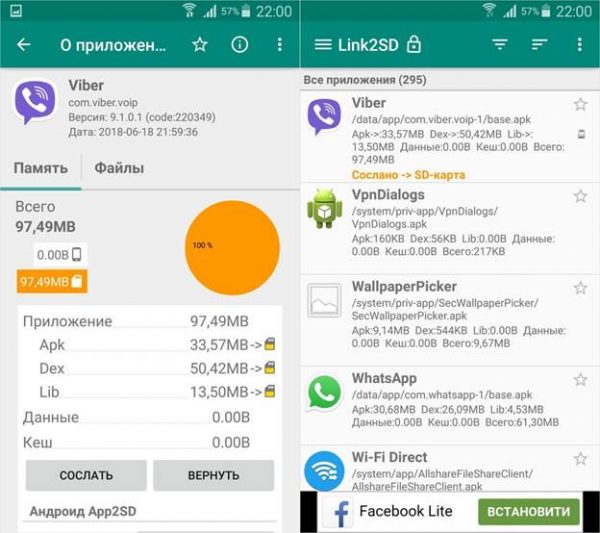
Link 2 SD'deki bağlantı örneği yazılımı
Link 2 SD kullanarak bir nesneyi aktarmanın iki yolu vardır:
- Göndermek için.Bu düğmeye tıklayarak, kullanıcı yazılımı SD kartın cihazın ana bölümünde bir bağlantı olarak kaldıran ayrı bir bölümüne taşır. Böylece, işletim sistemi programı iç birime yüklendiği gibi algılar.
- Hareket etmek için. Genel olarak, bu aktarım Android'in düzenli bir yoludur, ancak Link 2 SD olmadan kullanılamaz.
SD karta taşı
Karmaşık olmayan bir ad, programın kendisini tam olarak karakterize eder. Yönetilmesi çok kolaydır ve aynı zamanda yazılımı kaldırma, yükleme ve buna göre hareket etme gibi sorunları çözmenizi sağlar.
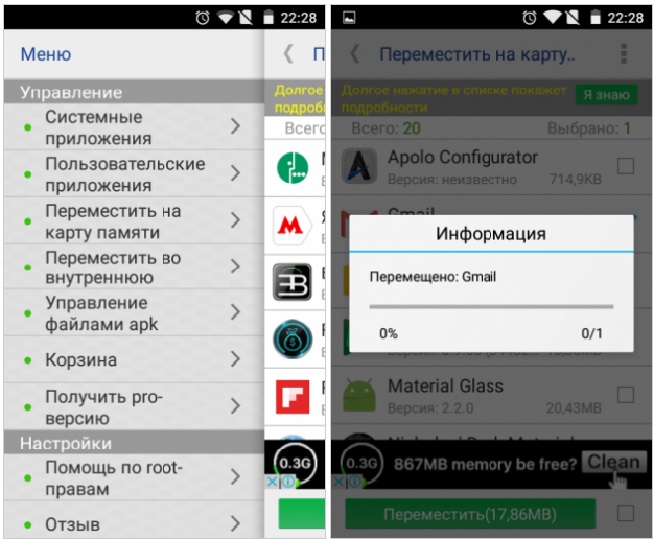
Yazılımı harici bir sürücüye aktarma işlemi
Akıllı telefonun dahili depolama alanından taşımak için, menüde uygun "Haritaya taşı" öğesini seçin ve görüntülenen listede ihtiyacınız olanı taşımak için program simgelerini tıklayın.
Bu program gereksiz sistem yazılımlarının kaldırılmasına yardımcı olabilir, ancak bu kök hakları gerektirir.
AppMgr III (Uygulama 2 SD)
AppMgr III, aygıtta bulunan yazılımı harici bir sürücüye aktarmayı veya tam tersini sağlar. Ayrıca, yardımcı program genel menüden program simgelerini gizlemenizi ve önbelleği hızla temizlemenizi sağlar. AppMgr III'e kök hakları verilirse, yeteneklerinin listesi aşağıdaki işlevlerle önemli ölçüde genişletilir:
- Yazılımı onay olmadan kaldırma;
- "Dondurma" programları;
- Kurulumdan sonra otomatik yazılım aktarımı.
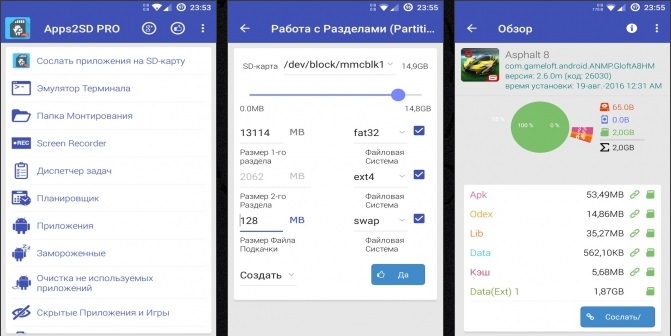
Uygulama 2 SD'deki çalışma örneği
Menüye gitmek için, ilgili öğeye bakın ve görüntülenen listede aktarım gerektiren program simgesini tıklayın.
Bu yardımcı programdaki programları “dondurma” yeteneği çok kullanışlı bir özelliktir. Bu sayede, kullanıcı uygulamayı arka planda engelleme ve böylece kullanılan RAM miktarını azaltma şansına sahiptir.
Gelişmiş Hepsi Bir Arada Araç Kutusu Özellikleri
All-In-One Araç Kutusu, kapsamlı cihaz optimizasyonu için tasarlanmıştır. Ancak, birçok akıllı telefon sahibi için, yazılımı telefondan karta taşıma özelliği nedeniyle tam tersi ilginçtir.
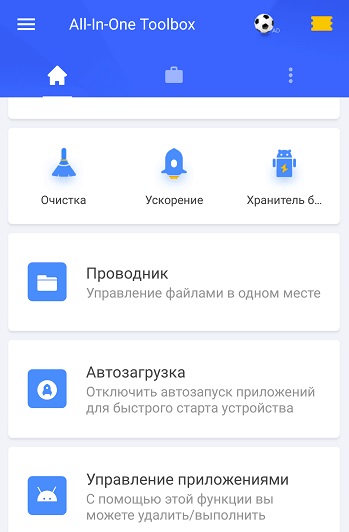
Hepsi Bir Arada Araç Kutusu
Ayrıca, All-In-One Araç Kutusu otomatik yüklemeyi yönetir, gereksiz dosyaların rezervini temizler, tek tek nesneleri kaydetmeden yazılımı tamamen kaldırmanıza olanak tanır, RAM'i çalışan hizmetlerden serbest bırakarak çalışmayı hızlandırmaya yardımcı olur, pil gücünü korurken CPU'yu soğutur.
Bu araç, bütçe modellerinin akıllı telefon sahipleri için çoğu sorun için mükemmel bir çözüm olacaktır.
Konunun sonunda, yazılımı harici bir sürücüye taşımanın temel olarak sadece depolama hacminin çok sınırlı olduğu düşük kaliteli telefonlarda haklı olduğunu söylemeye değer. Bununla birlikte, ağır programları pahalı akıllı telefon modellerine aktarmak yararlı olacaktır. Android işletim sisteminin tüm sürümlerinde, yazılımı doğrudan bir flash sürücüye yüklemek mümkün değildir, bu nedenle kullanıcının programları kendi başına aktarması gerekir.
